Como excluir ou fechar a conta do Skype para sempre
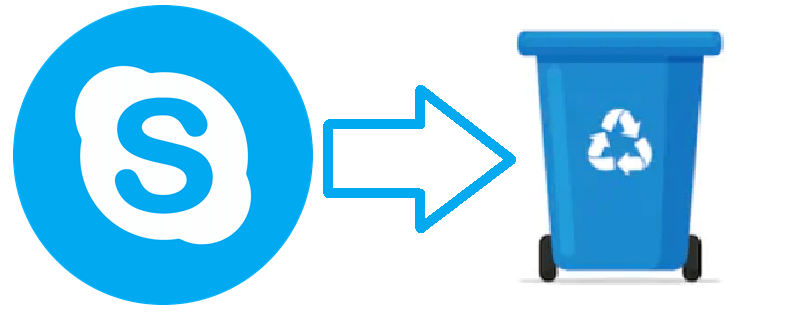
O Skype é uma plataforma líder, usada para comunicação por empresas e particulares há mais de 15 anos. Embora agora tenha concorrência, é uma excelente plataforma com muitos recursos úteis e é popular e conhecida por ela.
O que a maioria das pessoas não sabe sobre o Skype, no entanto, é que é impossível excluir sua conta do Skype depois que você a cria. Embora existam muitos tutoriais e guias on-line que pretendem ensinar exatamente isso, é, de fato, uma impossibilidade de realmente excluir toda a conta na sua totalidade.
O que um usuário pode fazer é esvaziar a conta de toda e qualquer informação útil, recursos etc. e depois cancelá-la - o que não é tecnicamente o mesmo que excluir a conta, mas é o mais próximo possível dela.
Além disso, enquanto o Skype há muito tempo moveu sua manutenção de registros para a nuvem, se você deseja remover qualquer vestígio de sua conta, pode ser uma boa ideia procurar em seu próprio PC os registros que existem lá e certifique-se de Remova eles.
Índice
Como esfregar dados antigos do Skype a partir do seu PC
- Pressione as teclas "Windows" e "R" ao mesmo tempo.
- Na janela de diálogo exibida, digite "% appdata% \ Skype" e clique em "OK".
- Exclua qualquer pasta com o nome de uma conta do Skype que você deseja remover do seu PC.
Como cancelar efetivamente sua conta do Skype
- Entre na sua conta do Skype em skype.com através do seu navegador preferido.
- Navegue até as configurações da sua conta. Role até a parte inferior da página da web e clique em "Configurações da conta".
- Deve haver um campo aqui com sua conta da Microsoft. Clique na opção "Desvincular".
- Selecione "Continuar" para confirmar a ação. Se a sua conta do Skype e a conta da Microsoft estavam vinculadas até esse momento, agora elas devem ser completamente separadas.
- Navegue na interface para "Configurações da conta do Skype".
- Clique em toda a assinatura que você possui atualmente. Você precisará cancelar todos eles antes de poder excluir sua conta. Isso pode ser feito na barra azul à esquerda.
- Selecione "Cancelar assinatura" para cada assinatura.
- Quando solicitado a confirmar, clique em "Obrigado, mas não, obrigado. Ainda quero cancelar."
- Caso você tenha um número do Skype em que as pessoas possam ligar para você, será necessário cancelá-lo antes de fechar a conta. Para fazer isso, vá para a seção Gerenciar recursos, selecione "Número do Skype", depois vá para "Configurações" e, finalmente, escolha a opção "Cancelar número do Skype".
- Abra o aplicativo do Skype no seu PC. Vá para "Perfil do Skype" e clique com o botão esquerdo em qualquer informação essencial nessa seção. O mesmo pode ser feito acessando "https://secure.skype.com/portal/profile".
- Exclua todas as suas informações. Limpe todas as caixas de texto - e-mails, foto do perfil, número de telefone, tudo.
- Abra o aplicativo da área de trabalho. Clique em "Conta". Role para baixo até a parte inferior do menu e selecione "Fechar sua conta".
- Navegue pelos menus e, finalmente, selecione "Marcar conta para encerramento" para concluir o trabalho.
Em conclusão
Sim, são muitas as etapas a percorrer, apenas para excluir uma conta. No entanto, para o bem ou para o mal, a prática de dificultar o máximo possível a exclusão da sua conta tornou-se bastante comum entre as empresas de tecnologia atualmente.





